Google Chrome下载失败提示403怎么解决

1. 验证下载链接准确性:复制官方下载地址(如`https://www.google.com/chrome/`)到浏览器地址栏手动输入,避免第三方网站链接被篡改。注意检查URL大小写及结尾斜杠,部分服务器对字符敏感。
2. 清除浏览器缓存与Cookie:点击浏览器右上角三个点→设置→隐私与安全→清除浏览数据,勾选“缓存图片和文件”及“Cookie”,时间范围选“全部”,重启浏览器后重试。此操作可消除过期凭证导致的权限错误。
3. 测试网络连通性:打开百度等常规网站,若均无法访问,检查路由器或切换至手机热点。企业网络需联系管理员确认端口443(HTTPS)是否开放。
二、系统与权限调整
1. 校准系统时间:右键点击任务栏时间→调整日期和时间→开启“自动设置时间”,确保与服务器时间同步。时间偏差可能导致SSL证书验证失败。
2. 检查本地文件权限:若下载至特定文件夹失败,右键点击目标文件夹→属性→安全,确认当前用户拥有“写入”权限。企业电脑需联系IT部门添加白名单。
3. 修改hosts文件:通过记事本打开`C:\Windows\System32\drivers\etc\hosts`(Mac终端执行`sudo nano /etc/hosts`),删除含`google.com`的异常解析记录(如`127.0.0.1 www.google.com`),保存后重启浏览器。
三、网络环境优化
1. 更换DNS服务器:进入网络连接设置→IPv4属性→手动填写谷歌DNS(8.8.8.8和8.8.4.4),绕过运营商劫持或故障节点。
2. 禁用防火墙/安全软件:暂时关闭Windows防火墙或第三方杀软(如360),测试是否拦截请求。若成功,需在安全软件中添加Chrome安装程序至信任列表,避免长期暴露风险。
3. 使用移动网络测试:从Wi-Fi切换至手机流量,排除路由器策略限制。部分校园网/企业网会封锁谷歌服务,需通过代理工具(如Lantern)迂回访问。
四、高级解决方案
1. 命令行修复凭证:按`Win+R`输入`chrome.exe --clear-auth-cache`,清除HTTP认证缓存,解决因多次输错密码导致的永久拒绝。
2. 以管理员身份运行安装程序:右键点击已下载的`.exe`文件→选择“以管理员身份运行”,解决企业环境下权限不足问题。若仍报错,尝试将安装包移至C盘根目录再执行。
3. 更新浏览器版本:进入`chrome://settings/help`检查更新,旧版浏览器可能因TLS协议不匹配被服务器拒绝。建议同时清理旧版残留文件(路径:`AppData\Local\Google\Chrome\User Data`)。
猜你喜欢
谷歌浏览器的屏幕截图工具使用指南
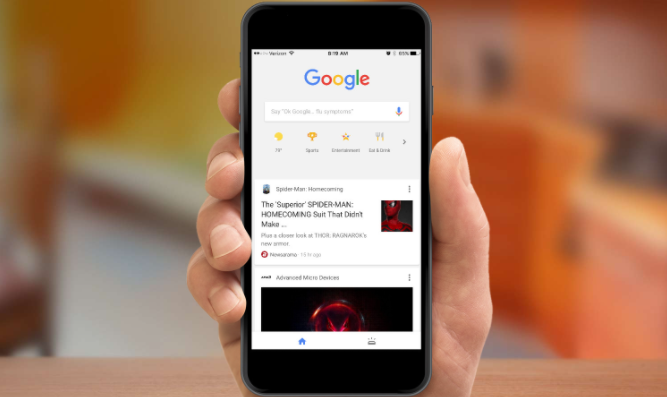 Chrome浏览器如何管理和优化网络资源加载顺序
Chrome浏览器如何管理和优化网络资源加载顺序
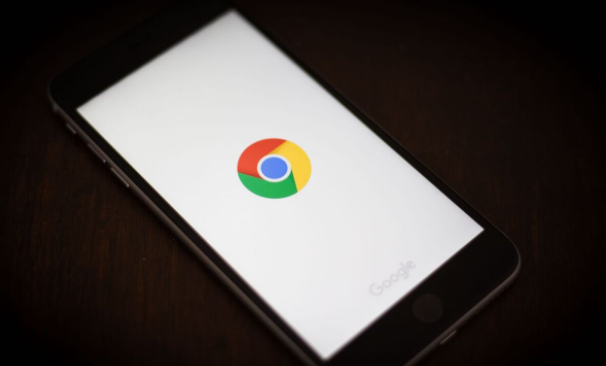 如何在Chrome浏览器中使用Chrome远程桌面
如何在Chrome浏览器中使用Chrome远程桌面
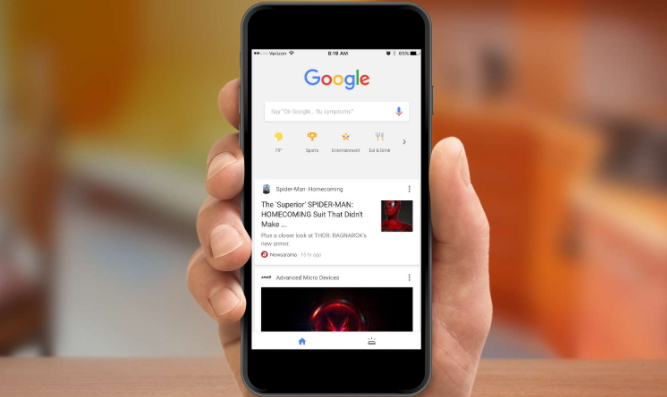 如何在Chrome浏览器中解决网页滚动不流畅问题
如何在Chrome浏览器中解决网页滚动不流畅问题

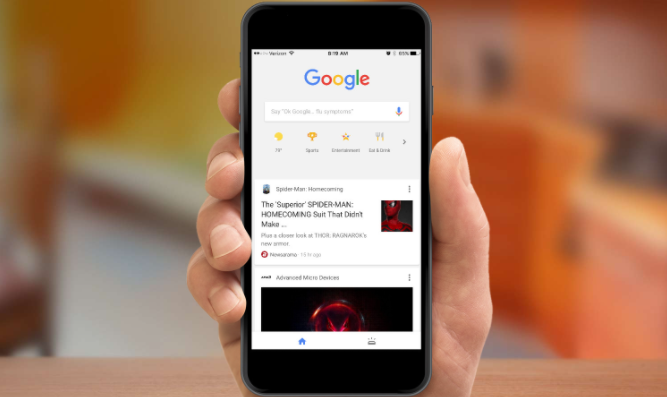
介绍谷歌浏览器内置的屏幕截图工具,教您如何轻松截取网页内容。通过简单的操作,您可以快速截取当前网页的部分或全屏,方便保存和分享。
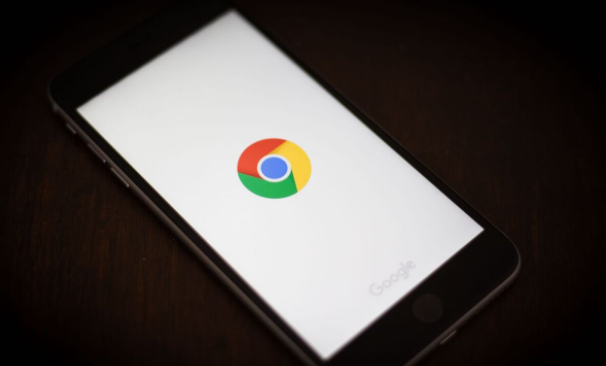
通过Chrome浏览器优化网络资源的加载顺序,提升资源加载效率,减少页面加载时间,改善网站性能。
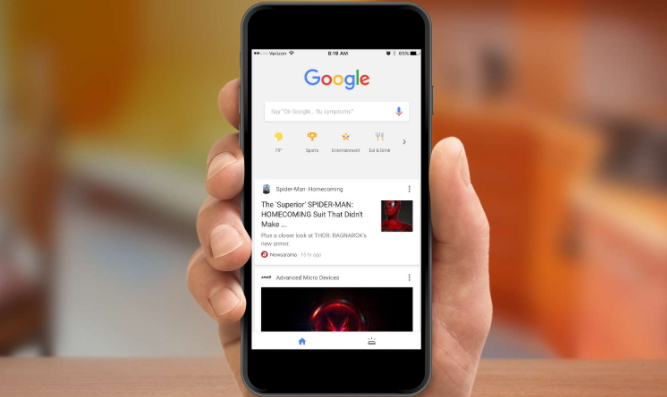
通过Chrome远程桌面功能,可以轻松远程访问电脑,实现远程办公、技术支持等需求。详细讲解安装、设置及连接方法,帮助用户顺畅操作,实现高效远程管理。

掌握如何在Chrome浏览器中解决网页滚动不流畅问题,学习滚动问题排查技巧,优化页面滚动效果。
